У багатьох онлайн-іграх, соціальних мережах і додатках (Viber, Skype) використовується голосовий зв'язок. Після покупки портативного або стаціонарного ПК у багатьох користувачів виникає питання, як підключити мікрофон до комп'ютера. Щоб поговорити онлайн з співрозмовником, потрібно лише придбати в магазині радіо або комп'ютерних деталей відповідний електроакустичний прилад.
Як підключити мікрофон до ноутбука
Багато користувачів вважають за краще купувати ноутбуки внаслідок їх практичності і компактності. Портативні ПК, як правило, спочатку оснащені вбудованим аудіо обладнанням. При невисокій активності онлайн розмов можна цілком обійтися стандартними пристроями. Але якщо потрібно часто користуватися голосом, наприклад, співати караоке або мова йде про записи відео в комерційних цілях, то потрібно додаткове обладнання. Щоб підключення мікрофона до ноутбука пройшло успішно, в деяких випадках потрібен спеціальний перехідник.
Перехідник для підключення мікрофона до ноутбука
Якщо на ноутбуці присутній окремий аудіо роз'єм (рожевого кольору) то для роботи його потрібно вставити в штекер на 3, 5 мм. Деякі портативні ПК не мають окремого порту під зовнішні пристрої, тому знадобиться перехідник для мікрофона. Найпростіший спосіб прибрати проблему - купити перехідник. Його чорний кінець вставляється в роз'єм гарнітури, зелений підключається до колонок або навушників, а червоний - до мікрофона. Другий варіант - придбати обладнання, яке включається через порт USB. До зовнішньої звукової карти можна підключати всі види акустичних приладів.

Підключення мікрофона до комп'ютера
Розширити акустичні можливості стаціонарного ПК простіше простого. Проводиться підключення мікрофона до системного блоку також за допомогою стандартного аудіо роз'єму Mini Jack 3.5 mm. Однак бувають ситуації, коли роз'єм у купленого зовнішнього пристрою 6, 5 мм. Для цього випадку знадобиться перехідник, який надягає на аудіо пристрій (вихідний штекер), потім підключається до системного блоку. Іноді таке обладнання йде в комплекті з нестандартним девайсом.
Куди підключати мікрофон до комп'ютера
Після придбання акустичного обладнання, виникає справедливе запитання: куди вставляти мікрофон в комп'ютері. Приєднати новий девайс необхідно до системного блоку. На задній панелі поруч з audio роз'ємом знаходяться ще кілька схожих. Вони використовуються для багатоканальної акустики і навушників. Щоб не переплутати роз'єми і не вивчати знову, як підключити мікрофон до стаціонарного комп'ютера, необхідно звернути увагу на кольори. Зовнішній порт для підключення аудіо звуку позначений червоним або рожевим кольором.
Як перевірити мікрофон на комп'ютері
Коли нове обладнання вставлено в правильне гніздо, далі виникає питання, як включити мікрофон на комп'ютері. Активувати звук можна декількома способами. Найнадійніший - за допомогою компонентів Windows за допомогою звукозапису, індикатора чутливості або прямої трансляції. Перевірка мікрофона онлайн проводиться таким чином:
- переконайтеся, що девайс включений і відкрийте вікно «Панель управління»;
- натисніть кнопку «Звук», відкриється вкладка «Запис»;
- клікніть «Мікрофон», далі «Прослухати»;
- щоб перевірка почалася, поставте галочку навпроти «Слухати цю автомагнітолу»;
- щоб почути свій голос, потрібно що-небудь сказати або заспівати.
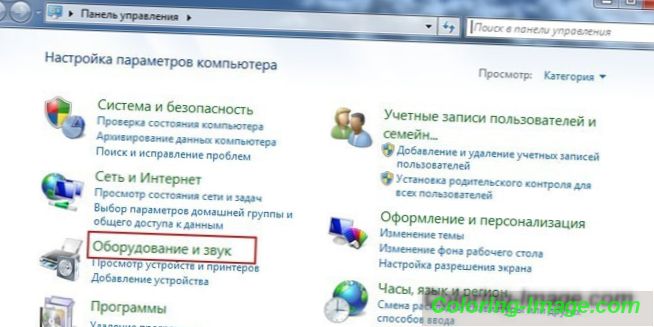
Налаштування мікрофона
Протестувати працездатність аудіо обладнання на портативному ПК можна відразу після приєднання. Коли на панелі завдань з'явиться відповідний значок, можна приступати до налаштування. Для цього:
- зайдіть в «Панель управління» через кнопку «Пуск»;
- вибирайте «Звуки і пристрої», потім «Аудіо»;
- з графи «Запис звуку» перейдіть в осередок «Гучність»;
- виберіть у вікні «Мікрофон», гучність поставте на максимум;
- поставте галочку навпроти «Посилення», збережіть всі зміни.
Як налаштувати мікрофон на ноутбуці, якщо запис після виконаних маніпуляцій проводиться з перешкодами? Для цього треба включити функцію придушення шуму. Оскільки автонастройки не існує, самостійно знайдіть у властивостях мікрофона вкладку «Покращення», потім поставте галочку навпроти «Придушення шуму». Треба відзначити, що ця функція не завжди присутній на ноутбуці, що залежить від використовуваної звукової карти.
Як налаштувати мікрофон на windows 7
Перше, що необхідно зробити, щоб налаштувати мікрофон на виндовс 7 - це оновити звуковий драйвер. Краще завантажити і встановити диспетчер realtek hd, якщо його немає в комп'ютері. Перевірити це легко. Якщо в панелі управління на вкладці «Обладнання і звук» в кінці списку є назва цієї програми, то її залишиться лише оновити. Далі для перевірки виконайте наступні дії:
- через «Панель управління» і «Обладнання» виберіть розділ «Запис»;
- в розділі «Мікрофон» правою кнопкою миші зайдіть в його властивості;
- потім знайдіть функцію «Рівні» і подкорректируйте настройки до 100;
- якщо у вас USB або веб-камера, то значення поставте 60;
- в настройках «Посилення» виставте рівень децибели до +20 (USB - +10), збережіть.

Як підключити мікрофон до комп'ютера windows 10
Установка і тестування аудіо обладнання мало чим відрізняється від ОС попередньої версії. Але якщо виникли неполадки, то налаштувати і перевірити мікрофон на виндовс 10 можна таким способом:
- правою кнопкою мишки клацніть на іконку регулятора гучності в панелі завдань;
- виберіть «Записуючі пристрої», далі «Запис» і властивості мікрофона;
- у вкладці «Додатково» клікніть «Формат за замовчуванням» і розгорніть доступні опції;
- натисніть кнопку «Додати» або «Застосувати» навпроти опції «студійне якість»;
- після підтвердження «ОК» зовнішнє обладнання повинно працювати без проблем.
Програма для настройки мікрофона
Якщо після того, як ви дізналися, як підключити навушники з мікрофоном до комп'ютера, налаштували обладнання, але якість звучання вас з яких-небудь причин не влаштовує, то можна вибрати і завантажити сторонній продукт. Будь-яка програма для мікрофона дозволить професійно озвучувати книги, записувати диктанти або голосові повідомлення, здійснювати безліч інших операцій. Такі продукти безкоштовні і прості у використанні. Для початку встановіть папку для збереження форматів Wav або МР3, а потім скачайте і встановіть будь-яку з перерахованих програм:
- RecordPad;
- Audacity Portable;
- Echo;
- Absolute Sound Recorder;
- Free Sound Recorder.

Як підключити бездротовий мікрофон до комп'ютера
Найкраще купувати бездротової мікрофон динамічного типу з функцією шумозаглушення. Зверніть увагу на частотні характеристики девайса. Для повноцінної передачі мови найкраща частота від 300 до 4000 Гц. Після придбання залишиться тільки правильно підключити бездротовий мікрофон. Найлегше це зробити за допомогою технології Bluetooth.
Якщо обрана модель її не підтримує, то, в залежності від роз'єму, обладнання підключається через USB або аудіо систему. Крім цього може знадобитися спеціальне програмне забезпечення - інсталяційний диск, який додавався до пристрою. Якщо ви придбали девайс з нанопередатчіком, то вставте чіп в USB роз'єм, включіть мікрофон, якщо відключений, і насолоджуйтеся співом.